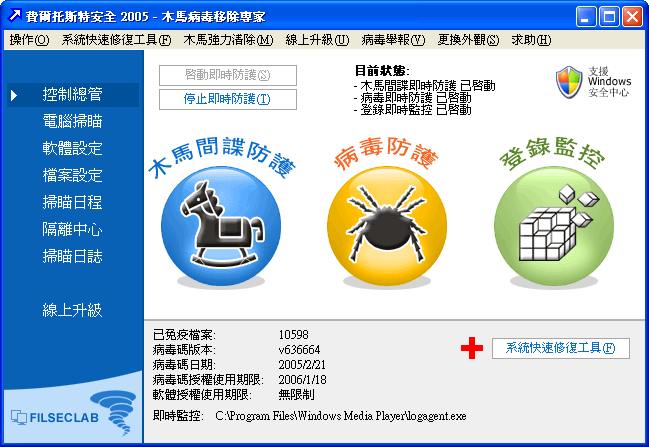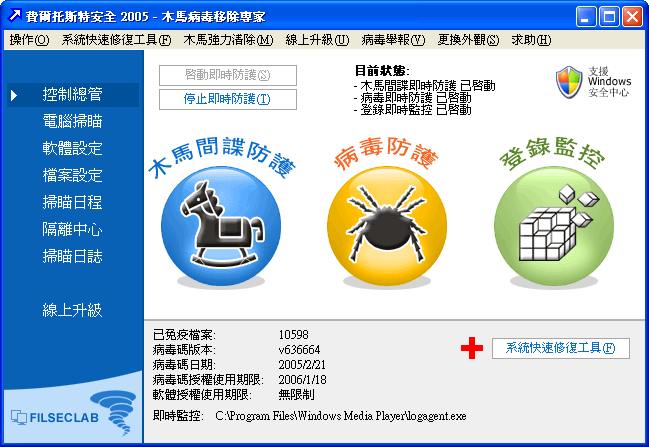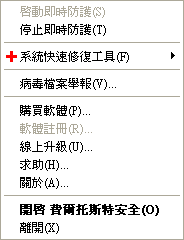如何開始使用
費爾托斯特安全在手工啟動後會顯示如下畫面:
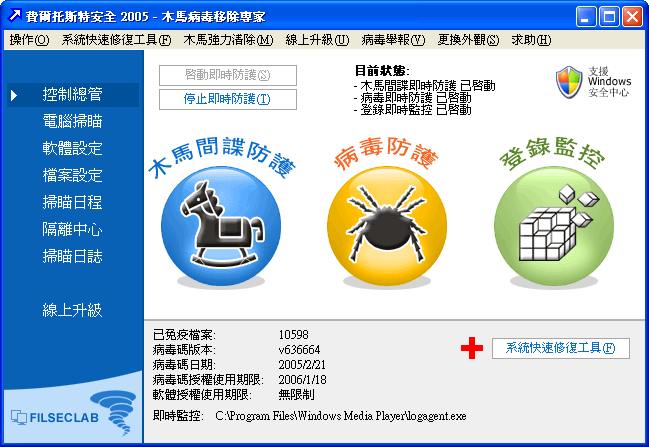
同時 Windows 右下角通知區域中會出現一個狀態指示圖示,當費爾托斯特安全的執行狀態發生改變時它們也隨著改變:
 :即時防護處於執行狀態,電腦受保護
:即時防護處於執行狀態,電腦受保護
 :即時防護處於關閉狀態,電腦不受保護
:即時防護處於關閉狀態,電腦不受保護
 :正在執行電腦掃瞄
:正在執行電腦掃瞄
可以隨時用滑鼠右鍵點選它們以開啟費爾托斯特安全的快捷菜單,其中含有一些常用的控制命令:
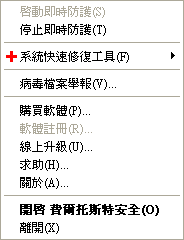
點選「離開」後將會關閉費爾托斯特安全。
在畫面中間的三個主要按鈕分別代表著費爾托斯特安全的主要即時防護模組:木馬間諜即時防護、病毒即時防護、登錄即時防護。
它們的顏色代表著自己的執行狀態:如果為彩色表示執行中,灰色表示停止。它們的執行和停止可以通過點選自身來切換,也可以通過頂部的
「啟動即時防護」、「停止即時防護」按鈕來總體控制,具體使用方法可以參考下方的細節介紹。
啟動即時防護:
開啟費爾托斯特安全的即時防護功能。在開啟後三大按鈕應該變為彩色,如果有灰色的按鈕則表示它自己的防護開關處於關閉狀態,可以通過按一下它來啟動。
即時防護會自動追蹤和監視電腦中目前的每一個檔案活動,包括來本機硬碟、軟碟機、光碟機、移動硬碟、網路磁碟機以及電子郵件、IE瀏覽器等等。只有經過掃瞄後
表明無毒的檔案才可以被正常存取到,否則會被禁止讀取和執行。所以在開啟即時防護的情況下即使無竟間執行了含有木馬病毒的程式也不會受到影響。
停止即時防護:
關閉費爾托斯特安全的所有即時防護功能。這是一個總開關,即使各防護功能都已開啟,那麼在點選它後仍然會關閉。
即時防護設定:
- 木馬間諜防護:啟動/關閉對木馬和間諜程式的即時監控功能。開啟時顯示為彩色,關閉時為灰色
- 病毒防護:啟動/關閉對病毒的即時監控。開啟時顯示為彩色,關閉時為灰色
- 登錄監控:啟動/關閉對Windows登錄的即時監控。開啟時顯示為彩色,關閉時為灰色
它們的關閉和開啟狀態也會在「目前狀態」中顯示。
系統快速修復工具:包含一組用來修復 Windows、IE 常見故障的工具。有關它的詳細介紹請參考 如何使用「系統快速修復工具」 。
已免疫檔案:當 病毒免疫 的功能開啟時此標籤會顯示已經免疫的檔案個數。
病毒碼版本:顯示目前使用的病毒碼版本。
病毒碼日期:顯示目前使用的病毒碼日期。如果病毒碼超30天沒有更新它會顯示紅色。
病毒碼授權使用期限:顯示您的病毒碼授權截止日期。費爾托斯特安全在購買前和購買後都有一定的病毒碼授權使用期限(一般在未註冊前是31天,註冊後是1年)。在此日期到來之前您可以免費更新病毒碼,超過此日期之後將會無法繼續更新,需要為軟體續訂以獲得更長的授權時間,續訂後此日期將會延長。如果顯示為「無限制」則表示沒有日期限制,可以永遠更新。
軟體授權使用期限:顯示軟體的授權截止日期。和「病毒碼授權使用期限」一樣,費爾托斯特安全軟體本身也有一定的授權使用期限,在此日期到來之前可以一直更新和使用,通過續訂可以延長此時間。如果顯示為「無限制」則表示軟體沒有日期限制,永遠可以使用。
即時監控:顯示最後一個被費爾托斯特安全即時掃瞄的檔案。此內容將根據電腦目前的檔案活動狀態自動追蹤變化,所以如果電腦的檔案活動頻繁時它也會頻繁的改變。
電腦掃瞄:切換到 電腦掃瞄 面板,對電腦執行全面掃瞄工作。
軟體設定:切換到 軟體設定 面板,對軟體進行一些進階參數設定。
檔案設定:切換到 檔案設定 面板,對軟體進行掃瞄檔案類型等方面的設定。
掃瞄日程:切換到 掃瞄日程 面板,設定軟體的掃瞄日程方案,使得可以在指定的時間到來時讓費爾托斯特安全自動執行電腦掃瞄工作。
隔離中心:切換到 隔離中心 面板,對以往清除的木馬病毒進行匯出、還原。
掃瞄日誌:切換到 掃瞄日誌 面板。
線上升級:開啟 費爾線上升級精靈 進行軟體、病毒碼的線上更新
軟體註冊:只有軟體在未註冊的情況下才會出現此按鈕。點選它後將開啟 費爾軟體註冊精靈 ,使用它將可以對您的費爾托斯特安全進行註冊和啟動。
相關主旨
電腦掃瞄
軟體設定
檔案設定
掃瞄日程
隔離中心
掃瞄日誌